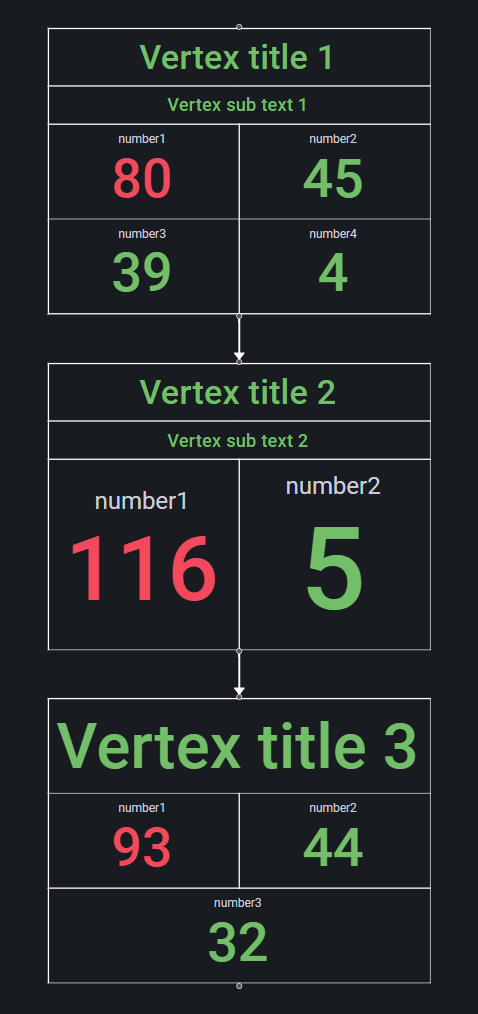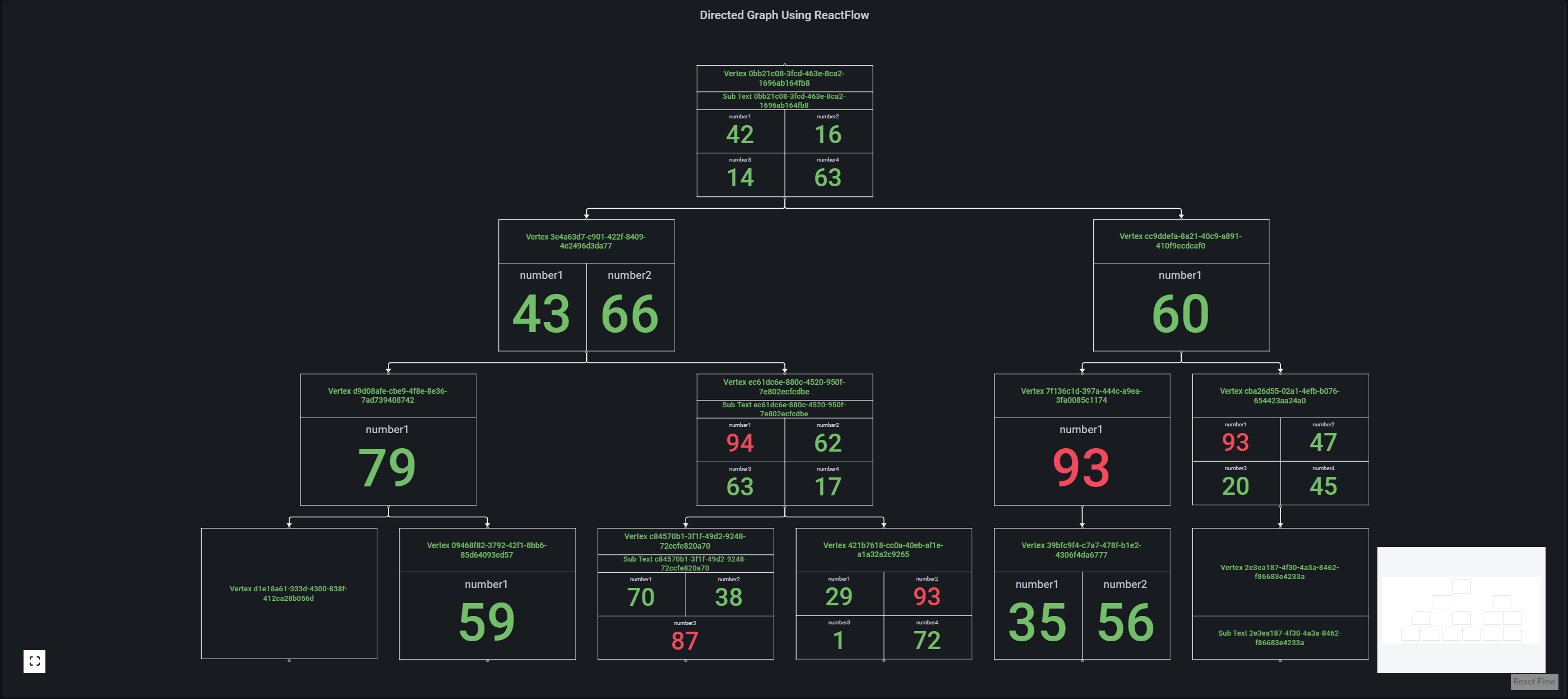插件 〉Phlowchart
Phlowchart
Grafana Phlowchart 面板
描述:Phlowchart Grafana 面板可用于从有向图数据渲染交互式流程图。有向图包含顶点和边。Phlowchart 支持不同类型的顶点。可在下方找到类型的详细信息。此面板依赖于 Infinity 数据源插件。
- 技术栈:ReactJS、NodeJS、Grafana toolkit、Yarn、ReactFlow、DagreJS。
- 核心概念 Grafana 确实提供了 节点图面板 作为可视化有向图数据的一种方式,但它目前处于 Beta 阶段,并且支持的可视化功能非常基础。因此需要开发能够为有向图提供丰富可视化功能的面板。此面板尝试使用 ReactFlow 和 DagreJS 来实现此目标。
- 状态:支持 10 种不同类型顶点的初始版本。
截图:

有关上述图表的数据,请参阅 sample_data 文件夹中的 nodes.json 和 edges.json 文件。
依赖项
安装
在 Grafana Cloud / 本地 Grafana 上安装插件 - https://grafana.org.cn/docs/grafana/latest/plugins/installation/
配置
构建一个具有两个 API 端点的 Web 服务 - 一个提供顶点数据,另一个提供连接有向图中顶点的边数据
顶点 API 端点应返回类似于下方所示的响应
[
{
"id": "1",
"type": "twoTextFourNumber",
"title": "Vertex title 1",
"sub_text": "Vertex sub text 1",
"number1": 80,
"number2": 45,
"number3": 39,
"number4": 4,
"url": "http://www.domain.com/path/subpath/1"
},
{
"id": "2",
"type": "twoTextTwoNumber",
"title": "Vertex title 2",
"sub_text": "Vertex sub text 2",
"number1": 116,
"number2": 5,
"number3": null,
"number4": null,
"url": "http://www.domain.com/path/subpath/2"
},
{
"id": "3",
"type": "oneTextThreeNumber",
"title": "Vertex title 3",
"sub_text": null,
"number1": 93,
"number2": 44,
"number3": 32,
"number4": null,
"url": "http://www.domain.com/path/subpath/3"
}
]
下表描述了顶点 JSON 对象模型的属性
| 属性名称 | 类型 | 描述 |
|---|---|---|
| id | 字符串 | 顶点的唯一标识符。此标识符用作定义连接有向图顶点的边时的 source 和 target 属性。 |
| type | 字符串 | 这是顶点最重要的属性。它定义了特定顶点的渲染方式。有关支持的值,请参阅下方的 支持的顶点类型 部分。 |
| title | 字符串 | 此属性指定顶点的主要文本。 |
| sub_text | 字符串 | 此属性指定顶点的次要文本。此属性适用于具有两个文本属性的顶点类型。 |
| number1 | 数字 | 此属性指定顶点的第一个数字。此属性适用于显示一个或多个数字的顶点类型。 |
| number2 | 数字 | 此属性指定顶点的第二个数字。此属性适用于显示一个或多个数字的顶点类型。 |
| number3 | 数字 | 此属性指定顶点的第三个数字。此属性适用于显示一个或多个数字的顶点类型。 |
| number4 | 数字 | 此属性指定顶点的第四个数字。此属性适用于显示一个或多个数字的顶点类型。 |
| url | 字符串 | 此属性将包含用户点击顶点后将被导向的 URL。这为查看有向图可视化的用户提供了“下钻”的方式。 |
重要说明:无论顶点类型如何,所有顶点都必须包含所有 9 个属性。不适用于某种顶点类型的属性应赋值为“null”,如上面示例所示。即使为此类属性分配了非 null 值,它们也不会作为顶点的一部分进行渲染。
边 API 端点应返回类似于下方所示的响应
[
{
"id": "1-2",
"source": "1",
"target": "2"
},
{
"id": "2-3",
"source": "2",
"target": "3"
}
]
下表描述了边 JSON 对象模型的属性
| 属性名称 | 类型 | 描述 |
|---|---|---|
| id | 字符串 | 边的唯一标识符。这在边集合中必须是唯一值。 |
| source | 字符串 | 作为边源顶点的“id”属性。箭头连接线将从源顶点流向目标顶点。 |
| target | 字符串 | 作为边目标顶点的“id”属性。箭头连接线将从源顶点流向目标顶点。 |
以上将按照面板的默认配置进行渲染,如下所示

使用 infinity 插件调用 Web 服务并将数据传递给 Phlowchart 插件。在 infinity 数据源中,将顶点 API 端点配置为第一个系列,将边 API 端点配置为第二个系列。Phlowchart 插件将根据顶点的属性渲染有向图。
Infinity 数据源配置

上图显示了 Infinity 数据源的示例配置。需要考虑以下几点
- 类型必须选择为 JSON
- 必须创建两个系列 - 一个用于顶点,另一个用于边。HTTP 请求(HTTP 方法、头、查询参数)的配置将取决于所消费的 Web 服务的实现方式。
- 将格式选择为 Table 或 Data Frame
支持的顶点类型
支持以下顶点类型,并可在顶点 JSON 数据的“type”属性中指定
| 类型名称 | 描述 | 示例图片 |
|---|---|---|
| twoTextFourNumber | 显示两个文本值和四个数字值 |  |
| twoTextThreeNumber | 显示两个文本值和三个数字值 |  |
| twoTextTwoNumber | 显示两个文本值和两个数字值 |  |
| twoTextOneNumber | 显示两个文本值和一个数字值 |  |
| oneTextFourNumber | 显示一个文本值和四个数字值 |  |
| oneTextThreeNumber | 显示一个文本值和三个数字值 |  |
| oneTextTwoNumber | 显示一个文本值和两个数字值 |  |
| oneTextOneNumber | 显示一个文本值和一个数字值 |  |
| oneText | 显示一个文本值 |  |
| twoText | 显示两个文本值 |  |
使用方法
在 Grafana 上安装 Infinity 数据源和 Phlowchart 插件。如上所示,实现一个提供有向图数据的 Web 服务。使用 Infinity 数据源插件调用 Web 服务并获取有向图数据。使用 Phlowchart 面板插件渲染有向图。
如何测试软件
请查看以下链接,了解如何设置开发和使用环境。
安装依赖项
yarn install --pure-lockfile在开发模式下构建插件或运行在监听模式
yarn dev或
yarn watch在生产模式下构建插件
yarn build
已知问题
没有未解决的问题。
联系/获取帮助
发送电子邮件给 MAINTAINERS
许可证
链接到 LICENSE
鸣谢和参考
- ReactFlow
- DagreJS
- 构建面板插件教程
- Grafana 文档
- Grafana 教程 - Grafana 教程是分步指南,可帮助您充分利用 Grafana
- Grafana UI 库 - 用于帮助您使用 Grafana 设计系统构建界面的 UI 组件
在 Grafana Cloud 上安装 Phlowchart
在 Grafana Cloud 实例上安装插件是一键式操作;更新也一样。很酷吧?
请注意,插件可能需要长达 1 分钟才能在您的 Grafana 中显示。
在 Grafana Cloud 实例上安装插件是一键式操作;更新也一样。很酷吧?
请注意,插件可能需要长达 1 分钟才能在您的 Grafana 中显示。
在 Grafana Cloud 实例上安装插件是一键式操作;更新也一样。很酷吧?
请注意,插件可能需要长达 1 分钟才能在您的 Grafana 中显示。
在 Grafana Cloud 实例上安装插件是一键式操作;更新也一样。很酷吧?
请注意,插件可能需要长达 1 分钟才能在您的 Grafana 中显示。
在 Grafana Cloud 实例上安装插件是一键式操作;更新也一样。很酷吧?
请注意,插件可能需要长达 1 分钟才能在您的 Grafana 中显示。
在 Grafana Cloud 实例上安装插件是一键式操作;更新也一样。很酷吧?
请注意,插件可能需要长达 1 分钟才能在您的 Grafana 中显示。
在 Grafana Cloud 实例上安装插件是一键式操作;更新也一样。很酷吧?
请注意,插件可能需要长达 1 分钟才能在您的 Grafana 中显示。
欲了解更多信息,请访问插件安装文档。
在本地 Grafana 上安装
对于本地实例,插件通过简单的 CLI 命令安装和更新。插件不会自动更新,但当有可用更新时,您会在 Grafana 中收到通知。
1. 安装面板
使用 grafana-cli 工具从命令行安装 Phlowchart
grafana-cli plugins install 插件将安装到您的 grafana 插件目录中;默认路径为 /var/lib/grafana/plugins。有关 cli 工具的更多信息。
2. 将面板添加到仪表盘
安装的面板会立即在 Grafana 主菜单的“仪表盘”部分可用,并且可以像 Grafana 中的任何其他核心面板一样添加。
要查看已安装面板的列表,请在主菜单中点击 插件 项。核心面板和已安装面板都将显示。
更新日志
0.1.0
初始版本。